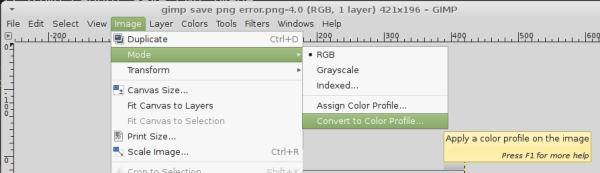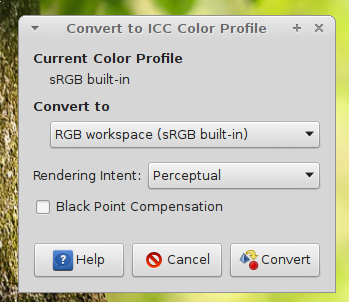หากคุณเป็นผู้ใช้ Gimp ไม่ช้าก็เร็วคุณจะประสบปัญหาเมื่อ Gimp ไม่สามารถบันทึกภาพ PNG ได้ สร้างไฟล์จากกล่องโต้ตอบบันทึก แต่จะมีขนาดเป็นศูนย์และ Gimp แสดงข้อผิดพลาด นี่คือวิธีที่คุณสามารถแก้ไขได้
ในกรณีส่วนใหญ่ข้อความแสดงข้อผิดพลาดจะมีลักษณะดังนี้:

จะเกิดขึ้นเมื่อคุณเปิดภาพ PNG ภายนอกบางภาพตัวอย่างเช่นภาพที่คุณดาวน์โหลดจากอินเทอร์เน็ต เมื่อคุณพยายามบันทึกใหม่ข้อความแสดงข้อผิดพลาดด้านบนจะป๊อปอัป ฉันไม่แน่ใจว่าเป็นบั๊กหรือฟีเจอร์ของแอพ Gimp แต่นี่คือวิธีที่คุณสามารถแก้ไขได้
- เปิดภาพ PNG ที่คุณต้องบันทึกใหม่
- ในเมนูของ Gimp ไปที่ Image - Mode - Convert to Colour Profile ... :
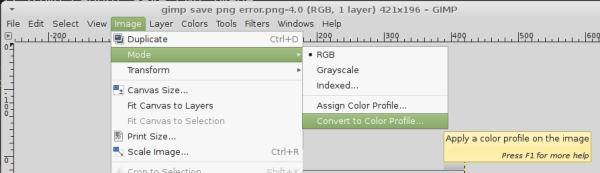
- เลือกพื้นที่ทำงาน RGB (sRGB ในตัว) แล้วกดปุ่ม Convert เพื่อแก้ไขปัญหา:
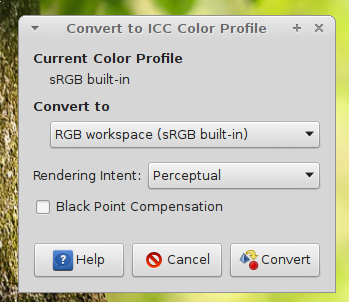
แค่นั้นแหละ. คุณทำเสร็จแล้ว